
ប្រព័ន្ធប្រតិបត្តិការខឺណែលលីនុចជាធម្មតាផ្ទុកនូវថតទទេនិងមិនទទេមួយចំនួនធំ។ ពួកគេខ្លះចាប់យកទំហំធំល្មមនៅលើដ្រាយហើយជារឿយៗក៏មិនចាំបាច់ដែរ។ ក្នុងករណីនេះការដកយកចេញរបស់ពួកគេនឹងជាជម្រើសត្រឹមត្រូវ។ មានវិធីជាច្រើនដើម្បីអនុវត្តការសំអាតពួកគេម្នាក់ៗអាចអនុវត្តបានក្នុងស្ថានភាពជាក់លាក់។ ចូរក្រឡេកមើលវិធីសាស្រ្តដែលមានទាំងអស់លម្អិតបន្ថែមទៀតហើយអ្នកនឹងជ្រើសរើសវិធីដែលសមស្របបំផុតដោយផ្អែកលើតម្រូវការរបស់អ្នក។
លុបថតនៅក្នុងលីនុច
នៅក្នុងក្របខ័ណ្ឌនៃអត្ថបទនេះយើងនឹងនិយាយអំពីឧបករណ៍ប្រើប្រាស់កុងសូលនិងឧបករណ៍បន្ថែមដែលត្រូវបានដាក់ឱ្យដំណើរការដោយបញ្ចូលពាក្យបញ្ជា។ ទោះជាយ៉ាងណាក៏ដោយកុំភ្លេចថាជាញឹកញាប់នៅក្នុងការចែកចាយសែលក្រាហ្វិចត្រូវបានអនុវត្ត។ ដូច្នោះហើយដើម្បីលុបថតឯកសារអ្នកគ្រាន់តែត្រូវចូលទៅកាន់វាតាមរយៈកម្មវិធីគ្រប់គ្រងឯកសារចុចខាងស្តាំលើរូបតំណាងហើយជ្រើសរើស លុប។ បន្ទាប់ពីនោះកុំភ្លេចលុបចោលកញ្ចប់។ ទោះជាយ៉ាងណាក៏ដោយជម្រើសនេះនឹងមិនត្រូវបានអនុវត្តចំពោះអ្នកប្រើទាំងអស់ទេដូច្នេះយើងណែនាំឱ្យអ្នកអានសៀវភៅណែនាំដូចខាងក្រោម។
មុនពេលចាប់ផ្តើមពិចារណាពីវិធីផ្សេងៗវាចាំបាច់ត្រូវកត់សម្គាល់ថានៅពេលអ្នកបញ្ចូលពាក្យបញ្ជាភាគច្រើនអ្នកនឹងចង្អុលបង្ហាញដោយឯករាជ្យនូវឈ្មោះនៃថតដែលអ្នកចង់លុប។ នៅពេលអ្នកមិននៅក្នុងទីតាំងរបស់វាអ្នកត្រូវតែបញ្ជាក់ផ្លូវពេញលេញ។ ប្រសិនបើមានឱកាសបែបនេះយើងសូមណែនាំឱ្យអ្នករកឃើញឯកសារមេនៃវត្ថុហើយទៅវាតាមរយៈកុងសូល។ សកម្មភាពនេះចំណាយពេលពីរបីនាទី៖
- បើកកម្មវិធីគ្រប់គ្រងឯកសារហើយចូលទៅកាន់ទីតាំងផ្ទុកឯកសារ។
- ចុចកណ្ដុរស្ដាំលើវាហើយជ្រើសរើស "លក្ខណសម្បត្តិ".
- នៅក្នុងផ្នែក "មូលដ្ឋាន" រកផ្លូវពេញលេញហើយចងចាំវា។
- បើកដំណើរការកុងសូលតាមរយៈមឺនុយរឺដោយប្រើក្តារចុចស្តង់ដា បញ្ជា (Ctrl) + ជំនួស + T.
- ប្រើ ស៊ីឌីទៅធ្វើការក្នុងប្លង់។ បនា្ទាប់មកបញ្ចោញបញ្ចូលត្រូវយកទំរង់
ស៊ីឌី / ផ្ទះ / អ្នកប្រើប្រាស់ / ថតឯកសារនិងធ្វើឱ្យសកម្មបន្ទាប់ពីចុចគ្រាប់ចុច បញ្ចូល. អ្នកប្រើប្រាស់ ក្នុងករណីនេះឈ្មោះអ្នកប្រើនិង ថតឯកសារ - ឈ្មោះរបស់ថតឯកសារមេ។
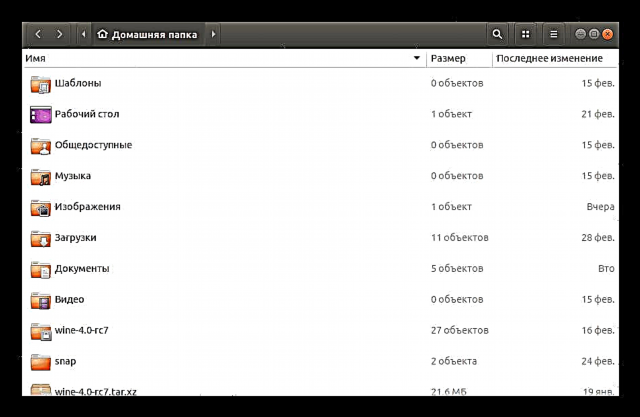

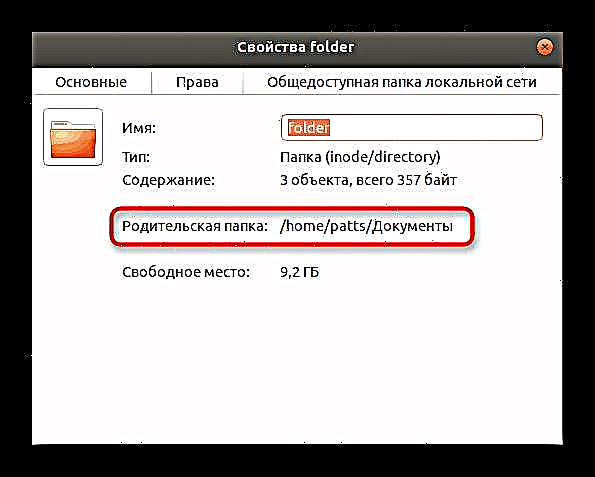


ប្រសិនបើអ្នកមិនមានលទ្ធភាពកំណត់ទីតាំងទេនៅពេលលុបអ្នកនឹងត្រូវចូលពេញទំហឹងដោយខ្លួនឯងដូច្នេះអ្នកនឹងត្រូវដឹង។
វិធីទី ១៖ ពាក្យបញ្ជា“ ស្ថានីយ” ស្តង់ដារ
សែលបញ្ជានៃការចែកចាយលីនុចមានសំណុំនៃឧបករណ៍ប្រើប្រាស់និងឧបករណ៍មូលដ្ឋានដែលអនុញ្ញាតឱ្យអ្នកអនុវត្តសកម្មភាពផ្សេងៗគ្នាជាមួយនឹងការកំណត់ប្រព័ន្ធនិងឯកសាររួមទាំងការលុបថតឯកសារ។ មានឧបករណ៍ប្រើប្រាស់បែបនេះជាច្រើនហើយឧបករណ៍នីមួយៗនឹងមានប្រយោជន៍បំផុតនៅក្នុងស្ថានភាពជាក់លាក់មួយ។

ក្រុម Rmdir
ដំបូងខ្ញុំចង់ប៉ះលើ rmdir ។ វាមានបំណងសម្អាតប្រព័ន្ធពីថតទទេ។ លុបពួកវាចោលជាអចិន្ត្រៃយ៍ហើយអត្ថប្រយោជន៍នៃឧបករណ៍នេះគឺភាពសាមញ្ញនៃវាក្យសម្ព័ន្ធរបស់វានិងអវត្តមាននៃកំហុសណាមួយ។ វាគ្រប់គ្រាន់ហើយក្នុងការចុះឈ្មោះក្នុងកុងសូលថត rmdirកន្លែងណា ថតឯកសារ - ឈ្មោះនៃថតនៅក្នុងទីតាំងបច្ចុប្បន្ន។ ធ្វើសកម្មភាពឧបករណ៍ដោយចុចគ្រាប់ចុច បញ្ចូល.

គ្មានអ្វីរារាំងអ្នកមិនឱ្យចង្អុលបង្ហាញផ្លូវពេញលេញទៅថតទេប្រសិនបើអ្នកមិនអាចទៅទីតាំងដែលចង់បានឬប្រសិនបើអ្នកមិនចាំបាច់។ បន្ទាប់មកបន្ទាត់ត្រូវយកឧទាហរណ៍សំណុំបែបបទខាងក្រោម៖rmdir / home / user / folder / folder1កន្លែងណា អ្នកប្រើប្រាស់ - ឈ្មោះអ្នកប្រើ ថតឯកសារ គឺជាថតមេនិង folder1 - ថតឯកសារដើម្បីលុប។ សូមកត់សម្គាល់ថាសញ្ញាទ្រេតត្រូវតែដាក់នៅមុខផ្ទះហើយវាគួរតែអវត្តមាននៅចុងបញ្ចប់នៃផ្លូវ។

ក្រុម Rm
ឧបករណ៍មុនគឺជាផ្នែកមួយនៃសមាសធាតុនៃឧបករណ៍ប្រើប្រាស់ rm ។ ដំបូងវាត្រូវបានគេរចនាឡើងដើម្បីលុបឯកសារប៉ុន្តែប្រសិនបើអ្នកផ្តល់ឱ្យវានូវអាគុយម៉ង់សមរម្យវាក៏នឹងលុបថតផងដែរ។ ជម្រើសនេះគឺសមស្របសម្រាប់ថតមិនទទេក្នុងករណីនេះអ្នកត្រូវចូលក្នុងកុងសូលrm -R ថតឯកសារ(ឬផ្លូវពេញទៅកាន់ថត) ។ ចំណាំអាគុយម៉ង់ -R - វាចាប់ផ្តើមលុបការហៅឡើងវិញគឺវាទាក់ទងនឹងមាតិកាទាំងមូលនៃថតនិងខ្លួនវា។ ការបញ្ចូលករណីចាំបាច់គឺចាំបាច់ពីព្រោះ -r - គឺជាជំរើសខុសគ្នាទាំងស្រុង។

ប្រសិនបើអ្នកចង់បង្ហាញបញ្ជីឯកសារនិងថតដែលបានលុបទាំងអស់នៅពេលប្រើ rm បន្ទាប់មកអ្នកត្រូវកែប្រែបន្ទាត់បន្តិច។ វាយបញ្ចូល "ស្ថានីយ"rm -Rfv ថតហើយបន្ទាប់មកធ្វើឱ្យពាក្យបញ្ជាសកម្ម។
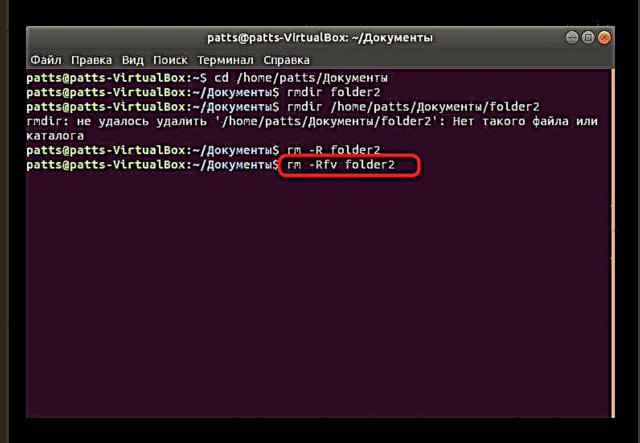
បន្ទាប់ពីការលុបត្រូវបានបញ្ចប់ព័ត៌មានអំពីថតទាំងអស់និងវត្ថុនីមួយៗដែលពីមុនមានទីតាំងនៅទីតាំងដែលបានបញ្ជាក់នឹងត្រូវបានបង្ហាញ។
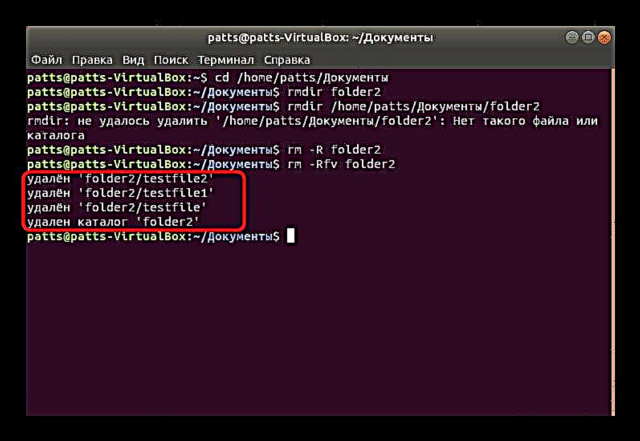
ស្វែងរកពាក្យបញ្ជា
មានឯកសាររួចហើយនៅលើគេហទំព័ររបស់យើងជាមួយនឹងឧទាហរណ៍នៃការប្រើប្រាស់ការប្រើប្រាស់នៅក្នុងប្រព័ន្ធប្រតិបត្តិការដែលត្រូវបានបង្កើតឡើងនៅលើខឺណែលលីនុច។ ជាការពិតណាស់ត្រូវបានបង្ហាញតែព័ត៌មានមូលដ្ឋាននិងមានប្រយោជន៍បំផុត។ អ្នកអាចស្គាល់ខ្លួនអ្នកដោយចុចលើតំណភ្ជាប់ខាងក្រោមហើយឥឡូវនេះយើងផ្តល់ជូនដើម្បីស្វែងយល់ពីរបៀបដែលឧបករណ៍នេះដំណើរការនៅពេលចាំបាច់លុបថត។
ច្រើនទៀត៖ លីនុចរកឃើញឧទាហរណ៍ពាក្យបញ្ជា
- ដូចដែលអ្នកបានដឹង រក បម្រើដើម្បីស្វែងរកវត្ថុនៅក្នុងប្រព័ន្ធ។ តាមរយៈការប្រើប្រាស់ជម្រើសបន្ថែមអ្នកអាចរកឃើញឈ្មោះដែលមានឈ្មោះជាក់លាក់ហើយលុបវាចោលភ្លាមៗ។ ដើម្បីធ្វើដូចនេះនៅក្នុងកុងសូលសូមចូល
រក។ -type d -name "ថត" -exec rm -rf {} , ដែលជាកន្លែងដាក់សឺមី- ឈ្មោះថតឯកសារ ត្រូវប្រាកដថាសរសេរសញ្ញាសម្រង់ទ្វេ។ - នៅលើបន្ទាត់ដាច់ដោយឡែកពេលខ្លះព័ត៌មានត្រូវបានបង្ហាញថាមិនមានឯកសារឬថតឯកសារបែបនេះទេប៉ុន្តែនេះមិនមានន័យថាវាមិនត្រូវបានរកឃើញទេ។ គ្រាន់តែ រក វាដំណើរការម្តងទៀតបន្ទាប់ពីដកថតចេញពីប្រព័ន្ធ។
រក ~ / -empty -type ឃ -deleteអនុញ្ញាតឱ្យអ្នកលុបថតទទេទាំងអស់នៅក្នុងប្រព័ន្ធ។ ពួកវាខ្លះអាចប្រើបានសម្រាប់តែអ្នកប្រើជាន់ខ្ពស់ប៉ុណ្ណោះដូច្នេះពីមុន រក គួរបន្ថែមស៊ូដូ.- ទិន្នន័យលើវត្ថុដែលបានរកឃើញទាំងអស់ហើយភាពជោគជ័យនៃប្រតិបត្តិការនឹងលេចឡើងនៅលើអេក្រង់។
- អ្នកក៏អាចបញ្ជាក់តែថតជាក់លាក់មួយដែលឧបករណ៍នឹងស្វែងរកនិងសម្អាត។ បន្ទាប់មកបន្ទាត់នឹងមើលទៅឧទាហរណ៍ដូចនេះ:
រកឃើញ / ផ្ទះ / អ្នកប្រើប្រាស់ / ថតឯកសារ / -dpty -type ឃ -delete.



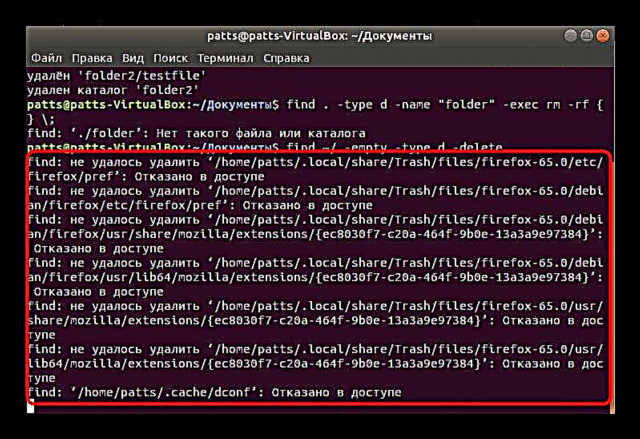

នេះបញ្ចប់អន្តរកម្មជាមួយឧបករណ៍ប្រើប្រាស់កុងសូលស្តង់ដារនៅក្នុងលីនុច។ ដូចដែលអ្នកអាចឃើញមានមួយចំនួនធំនៃពួកគេហើយនីមួយៗអាចអនុវត្តបានក្នុងស្ថានភាពជាក់លាក់។ ប្រសិនបើអ្នកចង់ស្គាល់ជាមួយក្រុមប្រជាប្រិយដទៃទៀតសូមអានឯកសារដាច់ដោយឡែករបស់យើងតាមតំណខាងក្រោម។
សូមមើលផងដែរ: ពាក្យបញ្ជាដែលត្រូវបានប្រើជាញឹកញាប់នៅក្នុងស្ថានីយលីនុច
វិធីទី ២៖ ជូតឧបករណ៍ប្រើប្រាស់
ប្រសិនបើឧបករណ៍មុនត្រូវបានបង្កើតឡើងនៅក្នុងសែលពាក្យបញ្ជាបន្ទាប់មកឧបករណ៍ជូតនឹងត្រូវការតំឡើងឃ្លាំងផ្លូវការរបស់ពួកគេដោយខ្លួនឯង។ គុណសម្បត្តិរបស់វាគឺថាវាអនុញ្ញាតឱ្យអ្នកលុបថតជាអចិន្ត្រៃយ៍ដោយគ្មានលទ្ធភាពស្តារវាឡើងវិញតាមរយៈកម្មវិធីពិសេស។
- បើក "ស្ថានីយ" ហើយសរសេរនៅទីនោះ
sudo apt ដំឡើងលុប. - បញ្ចូលពាក្យសម្ងាត់ដើម្បីបញ្ជាក់គណនីរបស់អ្នក។
- រង់ចាំការបញ្ចប់នៃការបន្ថែមកញ្ចប់ថ្មីទៅបណ្ណាល័យប្រព័ន្ធ។
- វានៅសល់តែទៅទីតាំងដែលចង់បានឬចុះឈ្មោះពាក្យបញ្ជាដែលមានផ្លូវពេញលេញទៅថត។ វាមើលទៅដូចនេះ៖
លុប -rfi / ផ្ទះ / អ្នកប្រើប្រាស់ / ថតឯកសារឬគ្រាន់តែលុប -rfi ថតឯកសារលើការប្រហារជីវិតបឋមស៊ីឌី + ផ្លូវ.

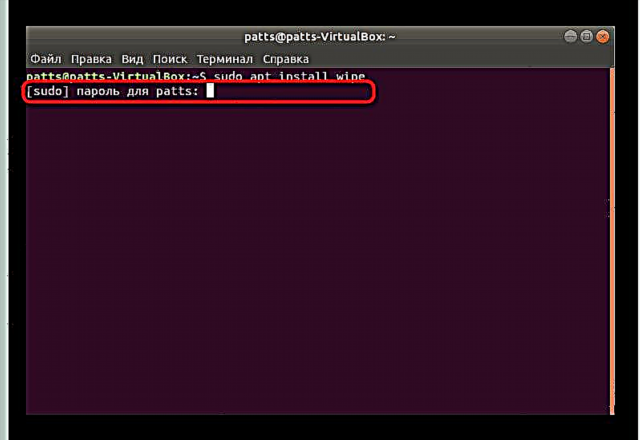


ប្រសិនបើជាមួយការងារនៅក្នុងឧបករណ៍ ជូត ត្រូវតែប្រឈមមុខជាលើកដំបូងសរសេរនៅក្នុងកុងសូលលុប -helpដើម្បីទទួលបានព័ត៌មានអំពីការប្រើប្រាស់ឧបករណ៍ប្រើប្រាស់នេះពីអ្នកអភិវឌ្ឍន៍។ ការពិពណ៌នាអំពីអាគុយម៉ង់និងជំរើសនីមួយៗនឹងត្រូវបានបង្ហាញនៅទីនោះ។
ឥឡូវអ្នកស៊ាំនឹងពាក្យបញ្ជាស្ថានីយដែលអនុញ្ញាតឱ្យអ្នកលុបថតឬថតឯកសារទទេនៅក្នុងប្រព័ន្ធប្រតិបត្តិការដែលបានបង្កើតនៅលើលីនុច។ ដូចដែលអ្នកអាចឃើញឧបករណ៍នីមួយៗដែលបានបង្ហាញធ្វើការខុសគ្នាហើយដូច្នេះវានឹងមានភាពប្រសើរបំផុតក្នុងស្ថានភាពផ្សេងៗ។ មុនពេលចាប់ផ្តើមឧបករណ៍យើងសូមណែនាំឱ្យអ្នកពិនិត្យមើលភាពត្រឹមត្រូវនៃឈ្មោះផ្លូវនិងឈ្មោះដែលបានបញ្ជាក់ដើម្បីកុំមានកំហុសឬការលុបដោយចៃដន្យ។











